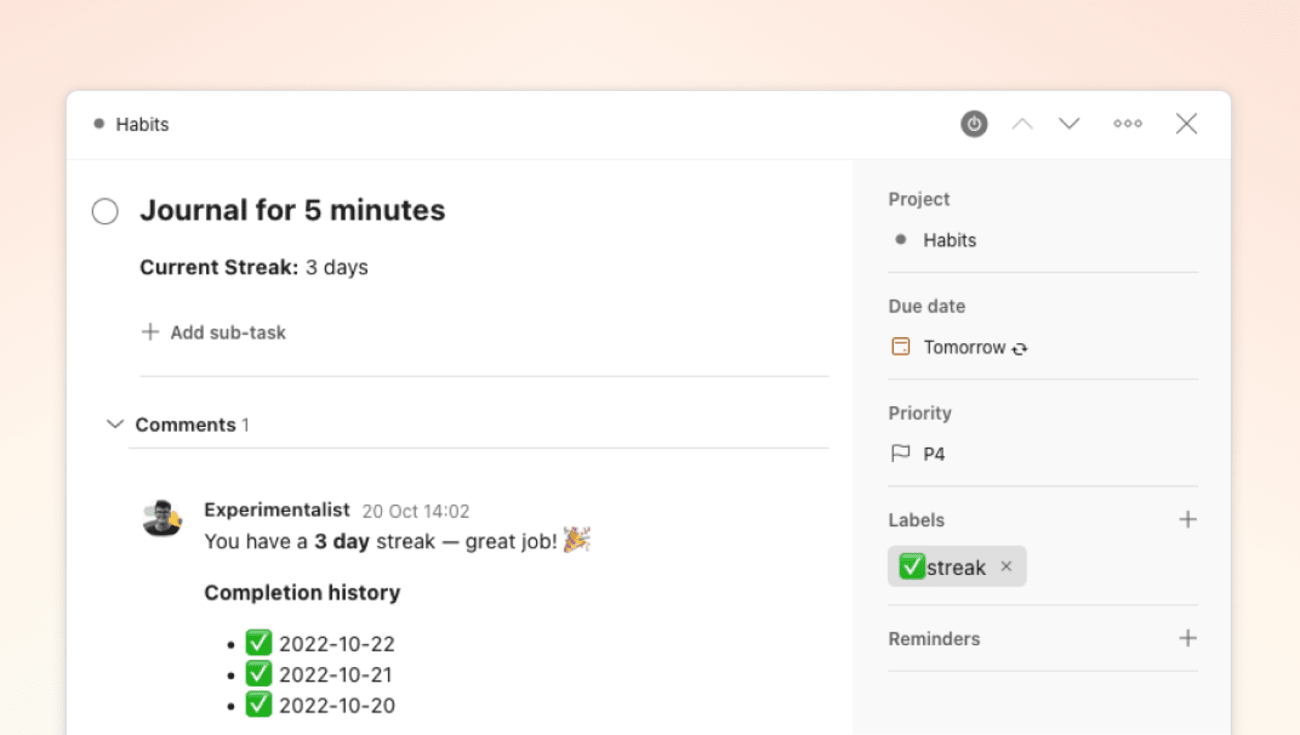Opbyg stærke vaner, og bliv mere konsekvent med Habit Tracker-udvidelsen.
Når du har udført dine tilbagevendende opgaver, kan du se dine fremskridt i opgavebeskrivelsen. Din udførelseshistorik er i opgavekommentarerne, så du kan værdsætte dit hårde arbejde og fejre de små sejre.
Habit Tracker måler opgaver enten dagligt eller med en specifik tilbagevendende dato. Hvis en opgave bliver forfalden, udskydes eller omlægges til en anden dag, nulstiller Habit Tracker din stribe.
Konfigurer udvidelsen
- Log ind på Todoist på https://todoist.com eller på desktop-apps.
- Klik på din avatar øverst til venstre.
- Vælg Indstillinger.
- Klik på fanen Integrationer.
- Klik på Gennemse øverst i integrationsindstillingerne.
- Vælg Habit Tracker på listen over tilgængelige integrationer.
- Klik på Tilføj.
- Klik på Bekræft.
Når du kører udvidelsen for første gang, bliver du bedt om at godkende din Todoist-konto.
Brug udvidelsen
- Klik på en vilkårlig opgave for at åbne opgavevisningen.
- Klik på ikonet med tre prikker i øverste højre hjørne af opgavevisningen.
- Klik på Track habit.
Din fremgang vises i opgavebeskrivelsen. Udførelseshistorikken registreres i opgavekommentaren.
Fjern udvidelsen
- Klik på din avatar øverst til venstre.
- Vælg Indstillinger.
- Klik på fanen Integrationer.
- Klik på Habit Tracker.
- Vælg Fjern.
- Klik på Fjern for at bekræfte.
Værd at bemærke
- Undgå at tilføje din egen beskrivelse til en sporet opgave. Habit Tracker-udvidelsen vil overskrive den.
- Hver ny stribe starter fra nul. Det er ikke muligt at indstille nummeret for, hvornår striber begynder.
- Hvis Ferietilstand er aktiveret, vil Habit Tracker fortsætte med at spore din fremgang.
Få hjælp
Hvis du har problemer med at bruge Habit Tracker-udvidelsen, kontakt os.